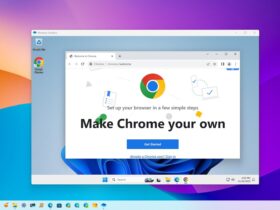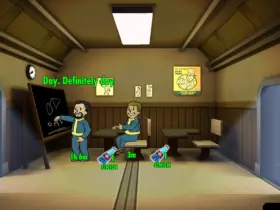Se riscontri problemi di FPS bassi in Warzone 2, ecco come assicurarti di ottenere le migliori prestazioni dal tuo PC.

I giocatori di Call of Duty: Warzone 2 hanno sofferto di frame bassi al secondo.
Ecco alcuni metodi che puoi utilizzare per correggere gli FPS bassi per far funzionare Warzone 2 senza problemi nella Stagione 1 Reloaded.
Mentre i giocatori di Warzone 2 adorano Al Mazrah e gli aggiornamenti apportati nella Stagione 1 Reloaded, alcuni problemi frustranti stanno ostacolando il divertimento.
Gli sviluppatori stanno ancora lavorando per risolvere i problemi di arresto anomalo, ma i problemi di prestazioni stanno rovinando Warzone 2 per molti giocatori PC.
Frame bassi al secondo (FPS), stuttering e problemi continuano ad affliggere Warzone 2 nella Stagione 1 Reloaded, ma abbiamo alcune soluzioni per aiutare a risolvere questi problemi e far funzionare il battle royale di CoD nel modo più fluido possibile.
Usa le migliori impostazioni per PC

Prima di iniziare ad armeggiare con il tuo computer, dovresti assicurarti di utilizzare le migliori impostazioni per PC di Warzone 2 per ottenere il maggior numero di FPS.
Ci sono alcune impostazioni di Warzone 2 estremamente impegnative che potresti aver abilitato per sbaglio, quindi dopo aver verificato i requisiti del PC, vale la pena assicurarsi di ottenere il maggior numero di FPS dal tuo PC.
Gioca in modalità esclusiva a schermo intero
Warzone 2 può impostare per impostazione predefinita l’impostazione Senza bordi a schermo intero che può causare tutti i tipi di problemi come FPS bassi e ritardo di input, quindi assicurati di utilizzare l’esclusiva a schermo intero.
Imposta Spot Cache su Alto o Ultra

I giocatori PC hanno scoperto che cambiare l’impostazione Spot Cache di Warzone 2 su High o Ultra può eliminare completamente il problema e aumentare gli FPS.
Si può essere tentati di impostare tutto su Basso quando si tenta di aumentare il proprio FPS, ma avere Spot Cache impostato su Alto o Ultra può effettivamente migliorare le prestazioni di Warzone 2.
Attiva Sfocatura movimento arma
I giocatori a volte vengono colpiti da FPS estremamente bassi all’inizio delle partite, il che fa sembrare il gioco una presentazione e la soluzione è abilitare Weapon Motion Blur.
Sebbene l’impostazione possa richiedere del tempo per abituarsi, risolverà completamente gli FPS bassi all’inizio delle partite e può anche darti un buon aumento del frame rate.
Ripristina i driver NVIDIA
Assicurarti di avere i driver NVIDIA più aggiornati può risolvere un sacco di problemi ( incluso il crash ) ma a volte può avere l’effetto opposto su giochi come Warzone 2.
Se riscontri FPS bassi e altri problemi, prova ripristinare i driver a una versione precedente.
Ecco come:
- Cerca Gestione dispositivi e aprilo.
- Seleziona Schede video .
- Fare doppio clic sulla scheda grafica.
- Apri la scheda Driver
- Seleziona Ripristina driver .
- Riavvia il PC.
Se la casella Ripristina driver è disattivata, è necessario disinstallare manualmente e quindi installare un driver precedente.
- Selezionare Disinstalla driver dallo stesso menu, quindi seguire i passaggi.
- Vai alla scheda Driver GeForce su NVIDIA.com
- Cerca la tua scheda grafica.
- Installa un driver precedente dall’elenco.
- Riavvia il PC.
Regola la pianificazione GPU con accelerazione hardware

I giocatori di Warzone 2 hanno riportato risultati contrastanti dalla funzione di pianificazione GPU con accelerazione hardware, in cui i giocatori vedono risultati dall’attivazione e dalla disattivazione.
È disattivato per impostazione predefinita, quindi puoi provare ad abilitare la pianificazione GPU con accelerazione hardware e vedere se risolve i tuoi problemi.
Se lo avevi già acceso, prova a spegnerlo e vedi se c’è qualche miglioramento.
Ecco come trovare l’impostazione:
- Fai clic con il pulsante destro del mouse sul desktop.
- Seleziona Impostazioni schermo .
- Scorri verso il basso fino a Impostazioni grafiche e fai clic su di esso.
- Attiva o disattiva la pianificazione GPU con accelerazione hardware.
- Riavvia il PC.
Usa NVIDIA DLSS
Il gioco presenta NVIDIA DLSS, una tecnologia di upscaling che lo esegue a una risoluzione inferiore ma dà l’impressione di una più alta, aumentando gli FPS.
Se il tuo FPS è inferiore a quello che dovrebbe essere, puoi sperimentare con NVIDIA DLSS.
Il tuo gioco non apparirà così nitido come al solito, ma può essere un sacrificio utile per migliorare le prestazioni.
- Dopo aver avviato Warzone 2, vai su Impostazioni e vai alla scheda Grafica .
- Selezionare Qualità quindi aprire l’ elenco a discesa Upscaling/Sharpening .
- Fare clic su NVIDIADLSS .
- Per ulteriori opzioni, fai clic su Mostra altro dove puoi selezionare Qualità e Nitidezza.
Se avevi abilitato DLSS ma riscontri problemi, puoi provare a disattivarlo o passare a un altro metodo come AMD FSR 1.0.
Scansiona e ripara i file

Se il gioco sta riscontrando FPS significativamente inferiori rispetto ad altri giochi con requisiti simili, ti consigliamo di eseguire una scansione e riparazione per trovare e risolvere eventuali problemi con i file di gioco.
Ecco come scansionare e riparare Warzone 2 su Steam e Battle.net:
Steam
- Apri Steam.
- Fai clic con il pulsante destro del mouse su Warzone 2 nella tua libreria.
- Vai su Impostazioni e seleziona Proprietà .
- Vai su File locali e seleziona Verifica l’integrità dei file di gioco .
Battle.net
- Fare clic su MWII | WZ.20 su Battle.net.
- Seleziona l’icona dell’ingranaggio accanto a Riproduci.
- Selezionare Analizza e ripara .
Reinstalla il gioco
Questa è l’ultima risorsa e speriamo che non sia necessario, ma se Scansione e riparazione non ha aiutato, ti consigliamo di reinstallare completamente il gioco.
Questo rileverà eventuali problemi che Scan & Repair non ha rilevato e, si spera, risolverà eventuali problemi di FPS bassi che stai riscontrando.
Ecco altri articoli scelti per te: